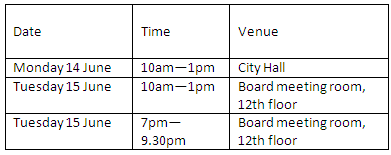
Abbildung 1: Das ist der Blick, die wir suchen: in der Kopfzeile, extra vertikalen Abstand zwischen den Rändern der Tabellenzellen und dem Text
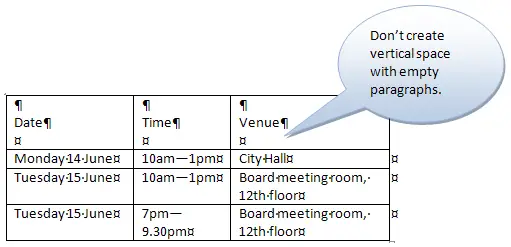
Abbildung 2: Ich habe nicht druckbare Zeichen hier angezeigt, um die leere Absätze sehen. Verwenden Sie keine leere Absätze, um zusätzliche vertikale Platz zu schaffen, wie dieser Benutzer getan hat
Der bessere Weg ist die Zelle Margen zu kontrollieren.
Die Zelle Marge ist der Abstand zwischen dem Rand der Zelle (ob Sie Anzeigen Grenzen oder nicht) und dem Text.
Standardmäßig sind die Zellränder 0 für die oberen und unteren Ränder und 0,19 cm für den linken und rechten Rand. Controlling Zellränder für die Tabelle als Ganzes
Wir kontrollieren Zellränder aus der Tabelle im Dialogfeld (Abbildung 3). Um die Tabelle Eigenschaften-Dialog finden Sie unter:- In Word 2003 und früheren Versionen: innerhalb Ihrer Tabelle klicken. Tabelle> Eigenschaften.
- In Word 2007 und Word 2010: innerhalb Ihrer Tabelle klicken. Auf dem Tisch Werkzeuge Layout-kontextabhängige Registerkarte in der Zellgröße Gruppe, klicken Sie auf den kleinen Pfeil thingy (dessen Namen ich mich nicht erinnern) auf der rechten Seite "Cell Size". (Hinweis:. Die alte Alt-A, R Verknüpfung funktioniert immer noch, um die Tabelle im Dialogfeld öffnen)
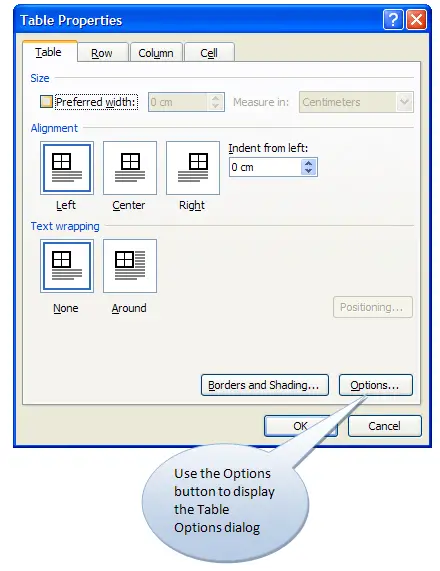
Abbildung 3: Die Tabelle im Dialogfeld. Verwenden Sie die Schaltfläche Optionen, um die Tabelle im Dialogfeld angezeigt.
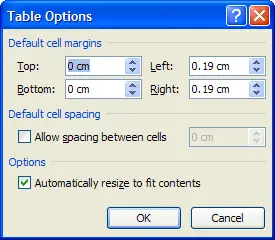
Abbildung 4: Stellen Sie die Zelle Margen für die gesamte Tabelle in der Tabelle im Dialogfeld
Controlling Zellränder für einzelne Zellen
Öffnen Sie das Dialogfeld Tabelleneigenschaften, wie Sie die Zelle Margen für die Tabelle als Ganzes gesetzt hat.Klicken Sie auf die Registerkarte Zelle (Abb. 5).
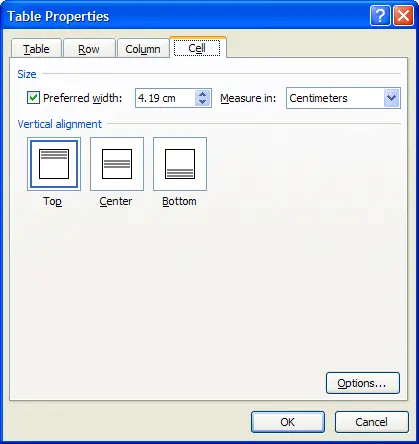
Abbildung 5: Von der Zelle, klicken Sie die Schaltfläche Optionen, um Zellränder für den ausgewählten Zelle (n) gesetzt.
In der Zelle Dialogfeld können Sie das Kästchen, um die Zell-Margen für den ausgewählten Zelle (n) auf die gleiche wie die Tabelle als Ganzes sein. Oder, un-kreuzen Sie das Kästchen, und legen Sie die Zelle Margen für die ausgewählte Zelle (n). Zellränder für eine einzelne Zelle wird over-ride die Zelle Randeinstellung für die Tabelle als Ganzes.
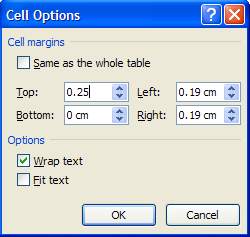
Abbildung 6: Stellen Sie die Zelle Margen für die einzelnen Zellen im Dialogfeld Optionen die Registerkarte Zelle. Oder markieren Sie das Kästchen, um die Zell-Margen für diese Zelle auf die gleiche wie die Tabelle als Ganzes
Mit Zellränder
Abbildung 7 zeigt die gleiche Tabelle, die wir in Abbildung 1 gesehen haben, mit den leeren Absätze entfernt.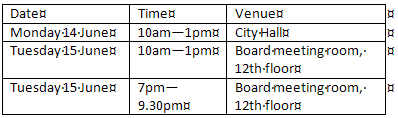
Abbildung 7: Die Tabelle aus Abbildung 1, aufgeräumt
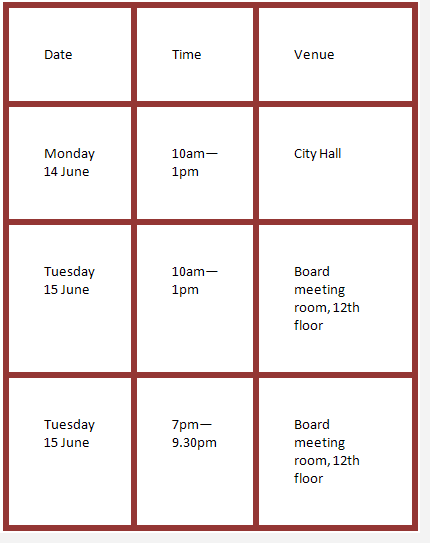
Abbildung 8: Um diesen Look zu erzielen, stellen Sie die Zelle Margen 1cm für die gesamte Tabelle, und fügen Sie einen dicken roten Rand
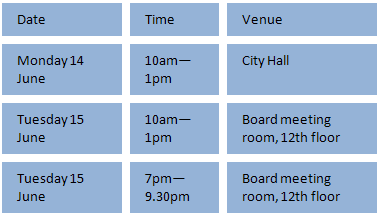
Abbildung 9: Um diesen Look zu erzielen, stellen Sie die oberen und unteren Zelle Margen 0.2cm und die linke und rechte Zelle Margen 0.5cm. Dann fügen dicken weißen Rand und blaue Schattierung.
Keine Kommentare:
Kommentar veröffentlichen